W3 Total Cacheのインストールと設定方法!高速化の使い方は?
WordPressサイトの
読み込み速度(表示速度)の高速化を
するために、キャッシュ系のプラグインを
活用することをおすすめします。
キャッシュとは
一時的に保存するデータのことです。
キャッシュを利用すると
データベースに読み込みにいく
必要がなくなるため、
表示速度を高速化できるという仕組みです。
キャッシュ系のプラグインは
様々な種類がありますが、
今回はWordPress内の
キャッシュ全てに対応できる
「W3 Total Cache」を紹介します。
W3 Total Cacheのインストール&有効化
ダッシュボードの
「プラグイン」→「新規追加」をクリック。

「W3 Total Cache」を検索し、
【いますぐインストール】をクリック。

【プラグインを有効化】をクリック。

以上で、インストールと有効化は完了です。
次に設定方法を紹介します。
W3 Total Cacheの設定方法
W3 Total Cacheの設定は
基本的に次の4項目を設定します。
・General Settings
・Page Cache
・Database Cache
・Browser Cache
順番に説明していきます。
General Settings
ダッシュボードの「Performance」
→「General Settings」をクリック。
※W3 Total Cacheを有効化すると、
ダッシュボードに「Performance」
というメニューが表示されます。

General
Toggle all caching types on or off (at once):チェックしない。
※ここにチェックを入れると
有料サービスも有効化になってしまいます。

Page Cache
Page cache:チェックする。
Page cache method:Disk:Enhancedを選択。

Minify
ソースの最適化の設定ですが、
他のプラグインなどと競合してしまい、
バグやエラーが
発生する可能性がありますので、
チェックを外して無効化しておきます。
Minify:チェックしない。
※その他の項目はデフォルトのまま。

Database Cache
Database Cache:チェックする。
Database Cache Method:Diskを選択する。

Object Cache
Object Cache:チェックする。
Object Cache Method:Diskを選択する。

Browser Cache
Browser Cache:チェックする。

CDN
デフォルトのまま。

Reverse Proxy
デフォルトのまま。

Monitoring
デフォルトのまま。

Licensing
デフォルトのまま。

Miscellaneous
Enable Google Page Speed dashboard widget:チェックしない。
Verify rewrite rules:チェックする。

Debug
デフォルトのまま。

【Save all settings】をクリックして、
設定を保存します。

Page Cacheの詳細設定
ダッシュボードの「Performance」
→「Page Cache」をクリック。

General
Cache front page:チェックしない。
※トップページへの
アクセスの多いサイトはここにチェック。
トレンドサイトのようなサイトは
トップページのアクセスは少ないため
トップページのキャッシュは不要。
Don’t cache pages for logged in users:チェックする。
※サイト運営者がWordPressにログイン中は
キャッシュしないように設定。
ここのチェックを外すと、
公開中の記事を編集している際に、
編集途中のキャッシュが残ってしまう。

Cache Preload
デフォルトのまま。

Purge Policy:Page Cache
以下の2つの項目のみチェックする。
・Front page
・Post page

Advanceは上級者向けの設定で、
デフォルトのままで問題ありません。
【Save all settings】をクリックして、
設定を保存します。

Database Cacheの詳細設定
ダッシュボードの「Performance」
→「Database Cache」をクリック。

General
Don’t cache queries for logged in users:チェックする。

その他はデフォルトのまま。
【Save all settings】をクリックして、
設定を保存します。

Browser Cacheの詳細設定
以下の5つの項目のみチェックする。
・Set Last-Modified header
・Set expires header
・Set cache control header
・Set entity tag(eTag)
・Set W3 Total Cache header
・Enable HTTP(gzip)compression

その他はデフォルトのままで;
【Save all settings】をクリックして、
設定を保存します。

以上でW3 Total Cacheの設定は完了です。
お疲れ様でした!
公開済みの記事を編集した時
公開済みの記事を編集した時に
W3 Total Cacheを有効化した状態だと
編集後の記事に反映されるまでに
時間がかかってしまう場合があります。
その対策として、
キャッシュをリセットさせ
編集内容を迅速に反映させることが可能です。
ダッシュボードの「Performance」
→「Dashboard」をクリック。
【empty all caches】をクリックします。

以上で、キャッシュをリセットが完了です。
公開済みの記事を編集した際は
忘れずに処置してください。
記事が価値あるものだと思われたら、
下のボタンからシェアをして頂けると嬉しいです。
↓↓↓メルマガ登録は下のフォームから↓↓
無料メールマガジン登録フォーム













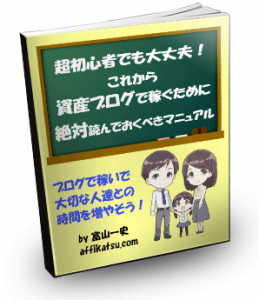



最近のコメント